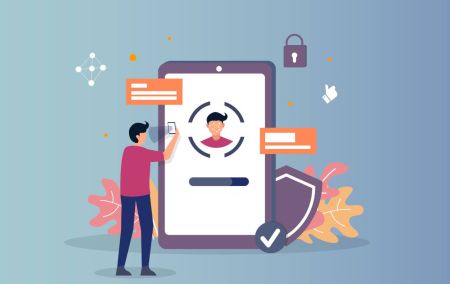Kuinka kirjautua sisään ja vahvistaa tili Exnovassa
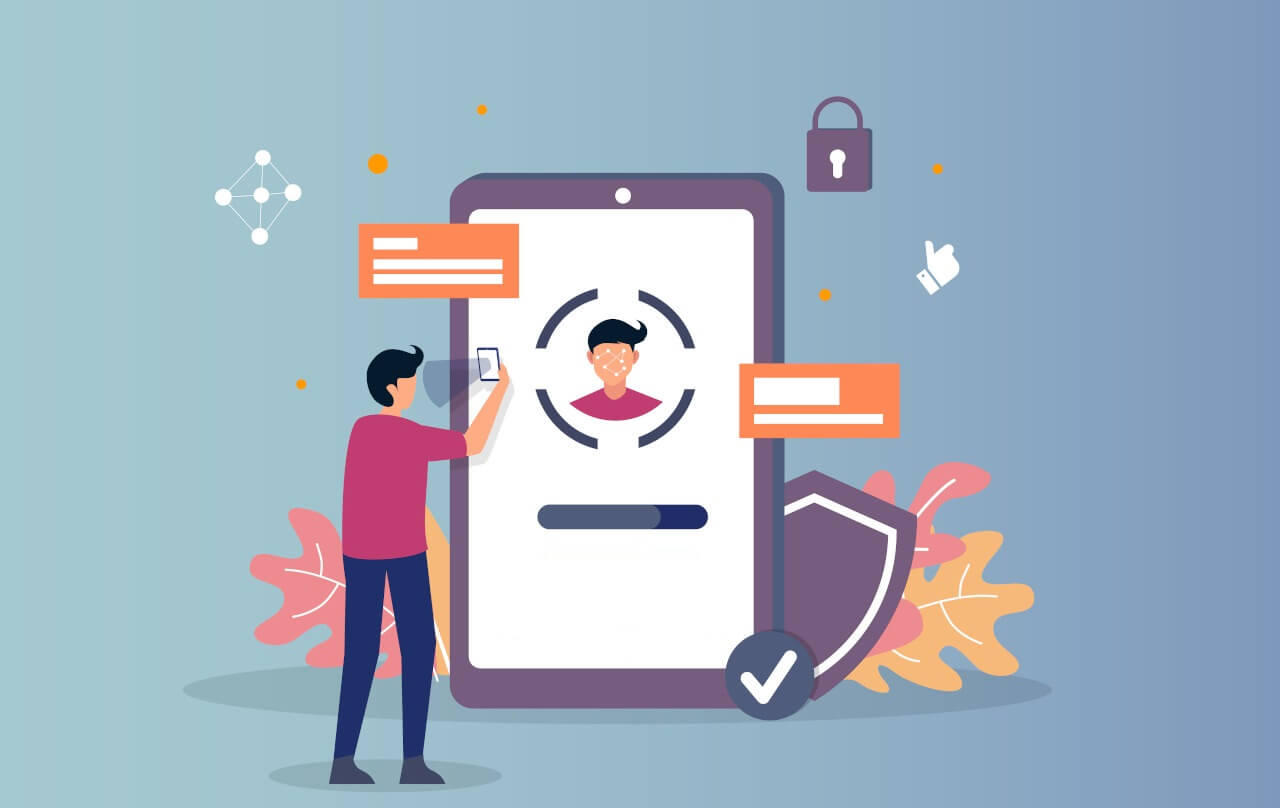
Kuinka kirjautua sisään Exnovaan
Kuinka kirjautua Exnovaan Mobile Web -version kautta
Exnova ymmärtää, että monet ihmiset käyttävät mobiililaitteita, joten he ovat tehneet verkkosivustostaan todella helppokäyttöisen puhelimilla ja tableteilla. Tämä opas näyttää sinulle helpot vaiheet kirjautuaksesi Exnovaan mobiilisivustolla. Tämä tarkoittaa, että voit käyttää kaikkia Exnovan tarjoamia hienoja asioita milloin ja missä haluat, ilman ongelmia.1. Aloita avaamalla haluamasi selain ja siirry Exnova-verkkosivustolle . Kun olet Exnova-kotisivulla, etsi "Kirjaudu sisään" -vaihtoehto.

2. Kirjoita vain sähköpostiosoitteesi ja salasanasi ja paina sitten "Kirjaudu sisään" -painiketta. Vaihtoehtoisesti voit myös kirjautua sisään käyttämällä Google-tiliäsi. Exnova tarkistaa tietosi ja antaa sinun käyttää tilisi hallintapaneelia.

Onnistuneen kirjautumisen jälkeen sinut ohjataan mobiiliystävälliseen hallintapaneeliin. Tämän intuitiivisen käyttöliittymän avulla voit käyttää erilaisia ominaisuuksia ja palveluita helposti. Tutustu asetteluun navigoidaksesi vaivattomasti. Napauta "henkilö" -kuvaketta ja "Käytä nyt" aloittaaksesi kaupankäynnin.

Olet valmis! Nyt voit käydä kauppaa alustan mobiiliverkkoversiolla. Kaupankäyntialustan mobiiliverkkoversio on identtinen tavallisen verkkoversion kanssa. Tämän seurauksena et kohtaa ongelmia kaupankäynnin tai varojen siirron kanssa. Sinulla on 10 000 dollarin demotilin saldo kaupankäyntiä varten alustalla.

Kuinka kirjautua sisään Exnova Android -sovellukseen
Exnova Android -sovellus tarjoaa käyttäjille kätevän pääsyn sen ominaisuuksiin suoraan mobiililaitteistaan. Tässä oppaassa kerrotaan vaiheista, joita tarvitaan, jotta voit helposti kirjautua Exnova-sovellukseen Androidilla, mikä varmistaa saumattoman ja turvallisen käyttökokemuksen liikkeellä oleville käyttäjille.Vaihe 1: Siirry Google Play Kauppaan
Navigoiminen Google Play Kauppaan . Täältä voit ladata ja asentaa Exnova-sovelluksen .
Vaihe 2: Exnova-sovelluksen etsiminen ja asentaminen
Kirjoita Google Play Kaupan hakupalkkiin "Exnova - Mobile Trading App" ja napauta hakukuvaketta. Etsi Exnova-sovellus hakutuloksista ja napsauta sitä. Napauta sitten " Asenna " -painiketta aloittaaksesi lataus- ja asennusprosessin.

Vaihe 3: Exnova-sovelluksen käynnistäminen
Kun sovellus on asennettu onnistuneesti, napauta "Avaa"-painiketta käynnistääksesi Exnova-sovelluksen Android-laitteellasi.

Vaihe 4: Siirry sisäänkirjautumisnäyttöön
Kun käynnistät sovelluksen, sinulle näytetään sovelluksen tervetulonäyttö. Etsi ja napauta "KIRJAUDU" -vaihtoehto jatkaaksesi kirjautumisnäyttöön. Syötä kirjautumisnäytöllä rekisteröity sähköpostiosoitteesi ja salasanasi niille varattuihin kenttiin.

Vaihe 5: Sovellusliittymän tutkiminen
Onnistuneen kirjautumisen jälkeen sinut ohjataan kaupankäyntiliittymään. Käytä aikaa tutustuaksesi käyttöliittymään, joka tarjoaa pääsyn erilaisiin ominaisuuksiin, työkaluihin ja palveluihin.

Kuinka kirjautua sisään Exnovaan sähköpostiosoitteellasi
Vaihe 1: Exnova-kirjautumissivun avaaminen
Siirry Exnova-verkkosivustolle . Napsauta "Kirjaudu sisään" -painiketta sivun oikeassa yläkulmassa.

Vaihe 2: Anna käyttäjätunnukset
Kun saavut kirjautumissivulle, sinua pyydetään antamaan käyttäjätunnuksesi. Nämä tunnistetiedot sisältävät yleensä sähköpostiosoitteesi ja salasanasi. Varmista, että syötät nämä tiedot oikein kirjautumisongelmien välttämiseksi.

Vaihe 3: Dashboardissa liikkuminen
Exnova vahvistaa tietosi ja myöntää pääsyn tilisi hallintapaneeliin. Tämä on keskuskeskus, jossa voit käyttää erilaisia ominaisuuksia, palveluita ja asetuksia. Tutustu kojelaudan asetteluun saadaksesi Exnova-kokemuksestasi kaiken irti. Napsauta "Käytä nyt" aloittaaksesi kaupankäynnin.

Sinulla on 10 000 dollaria demotilillä, voit myös käydä kauppaa oikealla tilillä talletuksen jälkeen. Katso tästä artikkelista lisätietoja talletuksesta: Kuinka tallettaa Exnovassa

Kuinka kirjautua Exnovaan Googlen kautta
Exnova tunnustaa helppokäyttöisyyden tärkeyden käyttäjilleen. Käyttämällä Google-tiliäsi, laajalti tunnettua ja turvallista todennusmenetelmää, pääset nopeasti ja vaivattomasti Exnova-alustalle.Tämä opas selittää vaiheet, joilla voit kirjautua vaivattomasti Exnovaan Google-tunnuksillasi.
1. Napsauta "Kirjaudu sisään Googlella" -painiketta. Tämä toiminto ohjaa sinut Googlen todennussivulle, jossa pyydetään Google-tilisi kirjautumistietoja.

2. Kirjoita puhelinnumerosi tai sähköpostiosoitteesi ja napsauta "Seuraava". Anna sitten Google-tilisi salasana ja napsauta "Seuraava".

Tämän jälkeen sinut ohjataan henkilökohtaiselle Exnova-tilillesi.
Exnova Login: Kuinka ottaa kaksitekijäinen todennus (2FA) käyttöön
Exnova saattaa ottaa käyttöön ylimääräisen suojauskerroksen, kuten kaksivaiheisen autentikoinnin (2FA). Jos 2FA on käytössä tililläsi, saat yksilöllisen koodin sähköpostiisi. Anna tämä koodi, kun sinua kehotetaan viimeistelemään todennusprosessi.
Voit määrittää 2FA:n Exnovassa seuraavasti:
1. Kun olet kirjautunut Exnova-tilillesi, siirry tilin asetukset -osioon. Yleensä löydät tämän napsauttamalla profiilikuvaasi ja valitsemalla avattavasta valikosta Henkilötiedot.

2. Napsauta päävalikon "Turvallisuussuojaus"-välilehteä. Napsauta sitten "Asetukset".

3. Suorita prosessi loppuun noudattamalla annettuja ohjeita.

Kaksivaiheinen todennus (2FA) on Exnovan olennainen suojausominaisuus. Kun olet määrittänyt 2FA:n Exnova-tilillesi, sinun on syötettävä yksilöllinen vahvistuskoodi joka kerta, kun kirjaudut sisään.
Salasanan palautus Exnova-tileille
Voi olla todella turhauttavaa, jos et pääse Exnova-tilillesi, koska olet unohtanut salasanasi. Mutta älä huoli, Exnova tietää, kuinka tärkeää on pitää asiat helppoina käyttäjille. Heillä on luotettava tapa auttaa sinua saamaan salasanasi takaisin. Tämä opas näyttää vaiheet Exnova-tilisi salasanan palauttamiseksi, jotta voit palata tärkeisiin asioihin.Napsauta "Unohditko salasanan?" linkki salasanan palautusprosessin aloittamiseksi.

Salasanan palautussivulla sinua pyydetään antamaan Exnova-tiliisi liitetty sähköpostiosoite. Syötä varovasti oikea sähköpostiosoite ja jatka.

Exnova lähettää salasanan palautuslinkin antamaasi sähköpostiosoitteeseen. Tarkista, onko sähköpostilaatikossasi Exnova-sähköposti, ja napsauta "PALAUTA SALASANA".

Sähköpostissa oleva linkki ohjaa sinut Exnova-verkkosivuston erityiseen osioon. Kirjoita uusi salasanasi tähän kahdesti ja napsauta "Vahvista"-painiketta.

Kun olet nollannut salasanasi onnistuneesti, voit palata Exnova-kirjautumissivulle ja kirjautua sisään uusilla tunnistetiedoillasi. Tilisi käyttöoikeus palautetaan, jolloin voit jatkaa työtäsi ja toimintojasi.
Kuinka vahvistaa Exnova-tili
Exnova-tilisi vahvistamisen edut
Exnova-tilisi vahvistaminen tuo useita vakuuttavia etuja, jotka parantavat verkkokokemustasi tekemällä siitä turvallisempaa ja sujuvampaa:
- Parempi suojaus: Kun vahvistat tilisi, se auttaa pitämään tilisi turvassa luvattomalta käytöltä ja mahdollisilta verkkoriskeiltä. Vahvistamalla, kuka olet, Exnova voi erottaa todelliset käyttäjät niistä, jotka eivät ehkä ole.
- Rakenna luottamusta: Vahvistettu tili saa muut luottamaan sinuun Exnova-yhteisössä. Tämä tarkoittaa, että ihmiset todennäköisemmin puhuvat kanssasi, työskentelevät kanssasi tai tekevät liiketoimintaa kanssasi, koska he tietävät henkilöllisyytesi olevan todellinen.
- Hanki lisäominaisuuksia: Joskus, jos olet varmistettu, voit käyttää Exnovassa erikoisominaisuuksia tai nähdä eksklusiivisia asioita. Tämä tekee koko kokemuksesta paremman ja antaa sinulle enemmän.
- Pika-apu: Jos olet vahvistettu, saatat saada nopeampaa apua asiakastuesta. Tämä tarkoittaa, että ongelmasi tai kysymyksesi käsitellään nopeasti.
Kuinka vahvistan tilini Exnovassa
Vaihe 1: Kirjaudu sisään tai rekisteröidy Exnovassa
Jos et ole vielä jäsen, voit rekisteröityä käyttämällä sähköpostiosoitettasi tai haluamaasi sosiaalisen median tiliä.

Vaihe 2: Siirry Tilin asetuksiin
Kun olet kirjautunut sisään, etsi alustan "Henkilökohtaiset tiedot" -osio.

Vaihe 3: Vahvista sähköpostiosoite
Vahvistuksen perustaso edellyttää, että käyttäjät vahvistavat sähköpostiosoitteensa tilin luomisprosessin aikana.

Vaihe 4: Anna tarvittavat tiedot
Exnova opastaa sinua vahvistusprosessin läpi, johon voi sisältyä henkilökohtaisten tietojen, kuten koko nimesi, syntymäaikasi, kaupunkisi ja muiden, sekä mahdollisesti lisäasiakirjojen lähettäminen.

Kun olet lähettänyt tietosi, saat ilmoituksen, jossa vahvistetaan tilisi vahvistustila.

Tämän jälkeen Exnova pyytää sinua antamaan puhelinnumerosi ja henkilöllisyystodistuksesi (esim. ajokortti, passi, henkilökortti) ja mahdollisesti muita asiakirjoja.
Puhelinvahvistus

Henkilöllisyyden todistaminen



Vaihe 5: Vahvistus ja hyväksyminen
Kun olet lähettänyt tietosi, Exnovan vahvistustiimi tarkistaa tietosi. Tämä prosessi varmistaa toimitettujen tietojen tarkkuuden ja aitouden.
Vaihe 6: Ilmoitus vahvistuksesta
Kun se on hyväksytty, saat ilmoituksen, jossa vahvistetaan tilisi vahvistustila. Profiilissasi voi näkyä vahvistusmerkki tai -osoitin.
Johtopäätös: Exnovaan kirjautuminen ja tilisi vahvistaminen on uskomattoman helppoa
Noudattamalla tässä oppaassa esitettyjä vaiheittaisia ohjeita voit kirjautua sisään ja vahvistaa tilisi Exnovassa vaivattomasti. Tämä ei ainoastaan anna sinulle helpon pääsyn alustalle, vaan antaa sinulle myös paremman suojan, uskottavuuden ja pääsyn eksklusiivisiin ominaisuuksiin. Hyödynnä mukavuus ja mielenrauha, jotka tulevat turvallisen ja vahvistetun Exnova-tilin mukana.